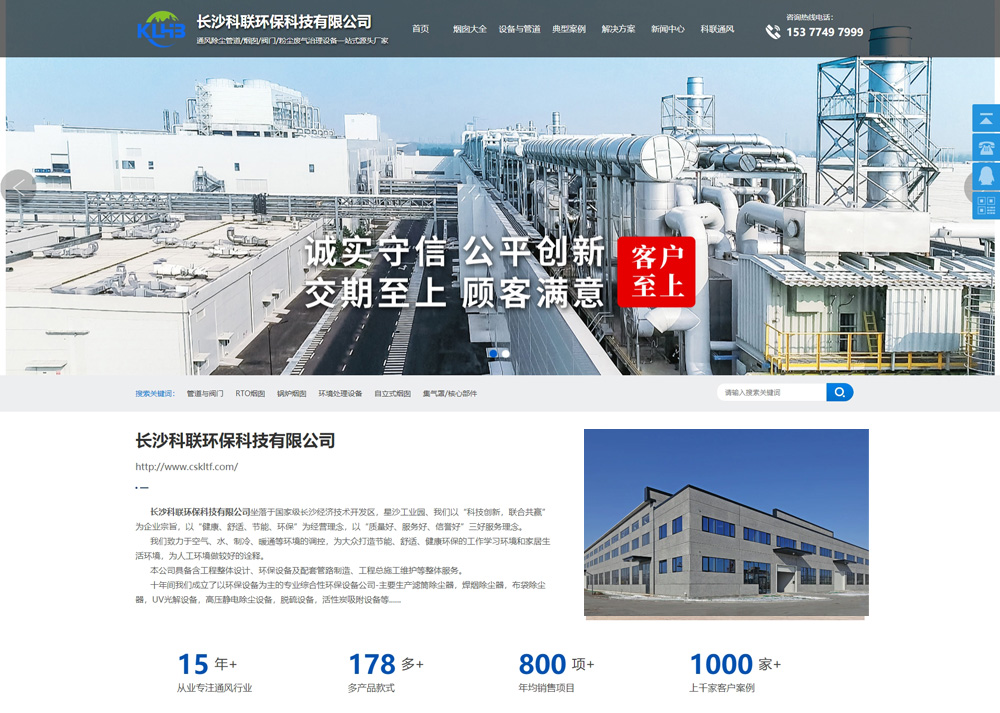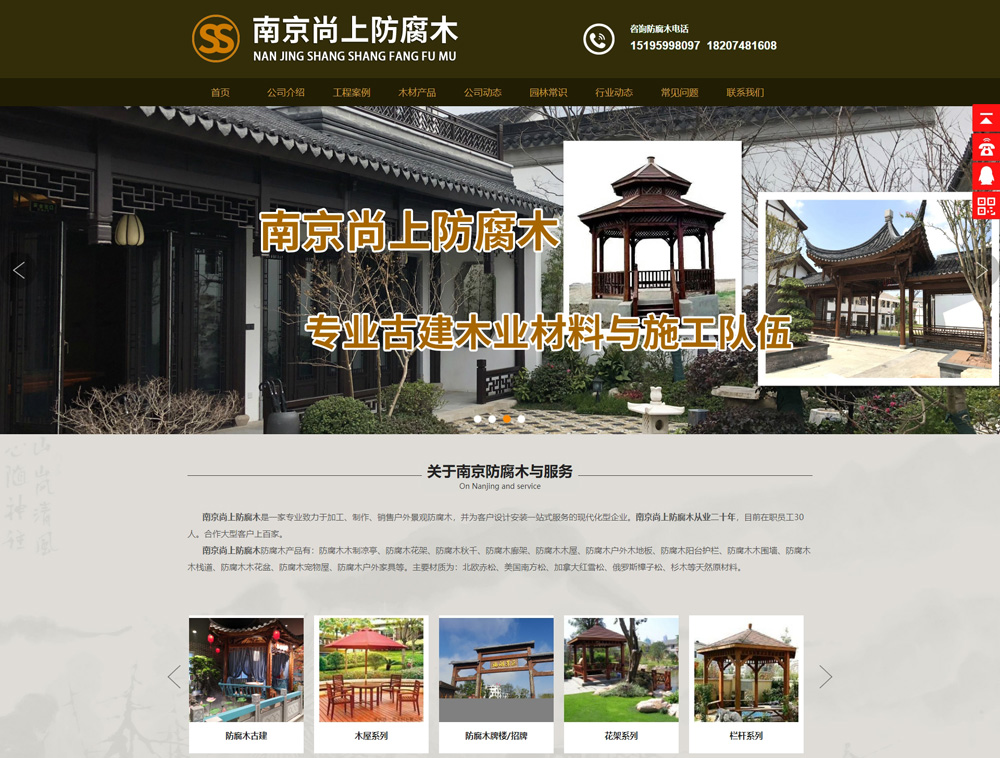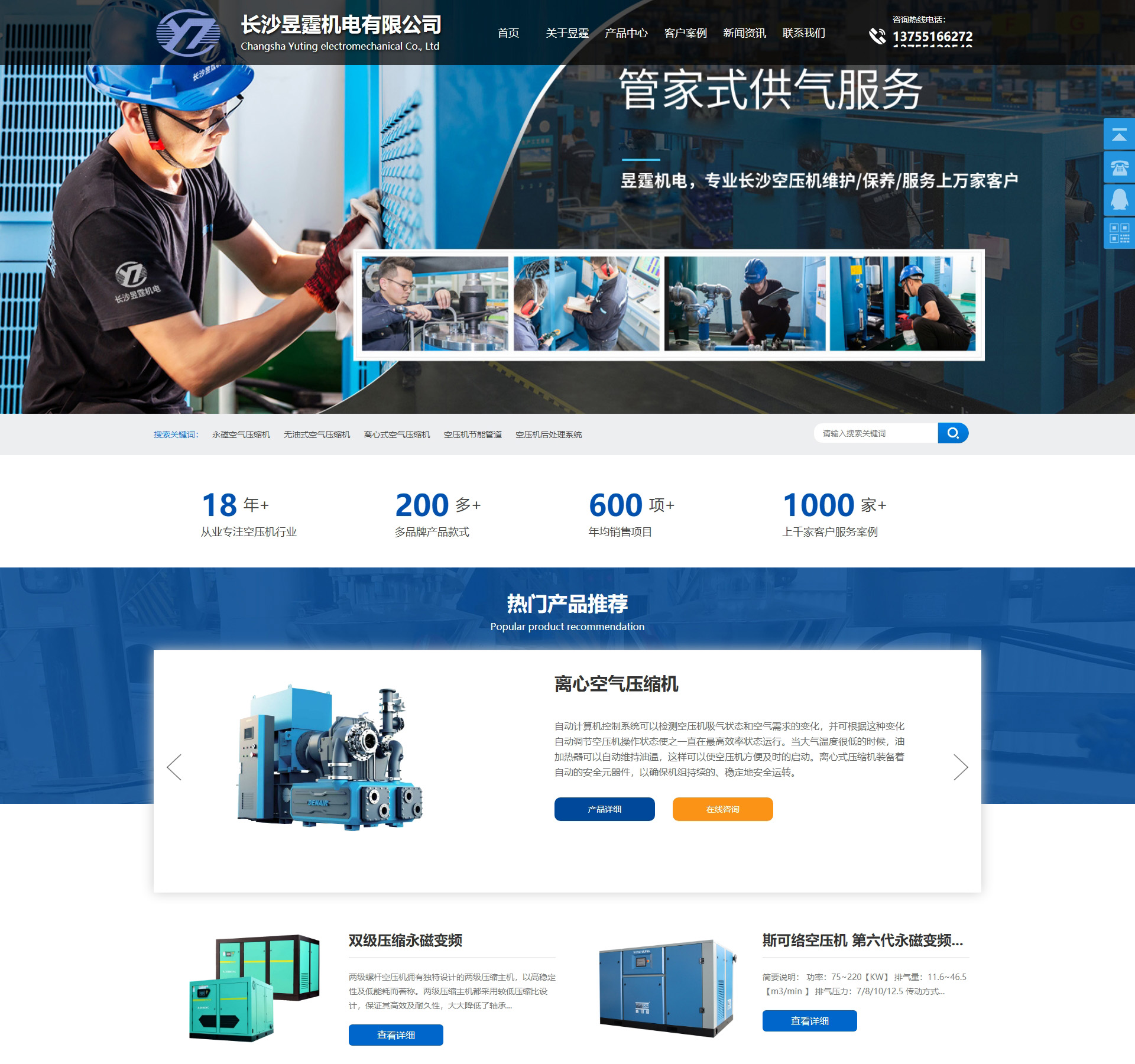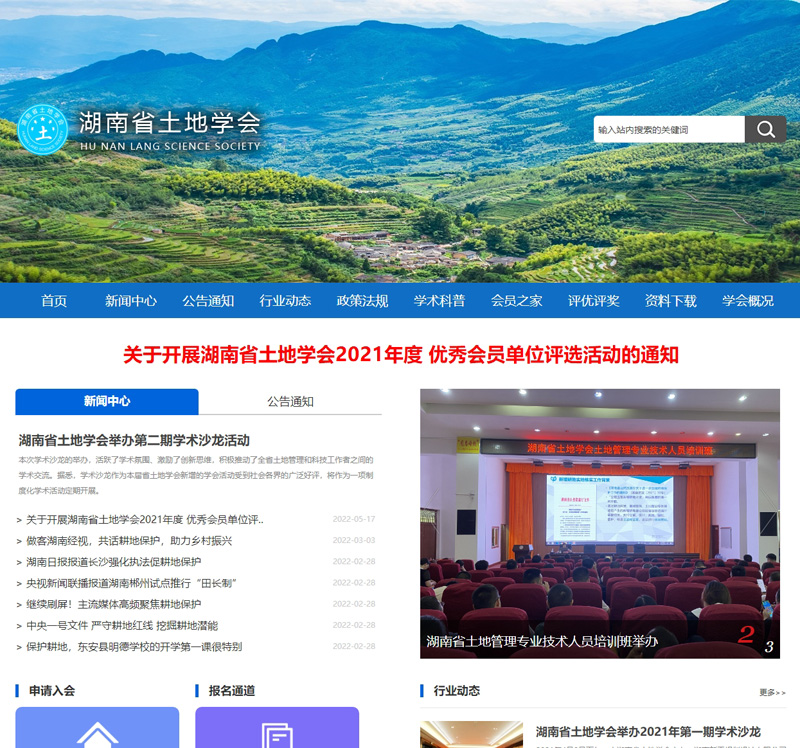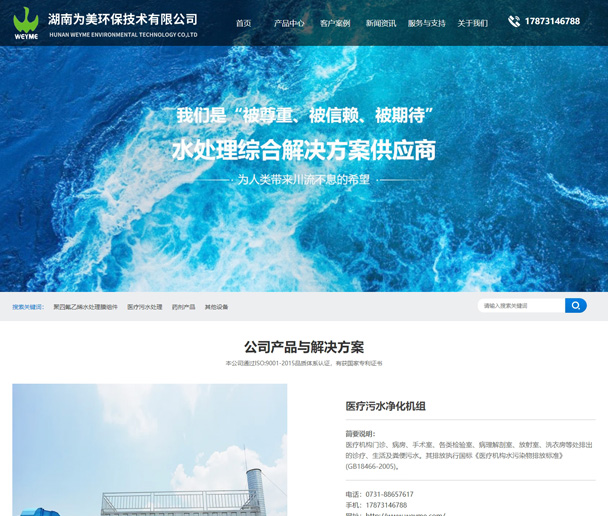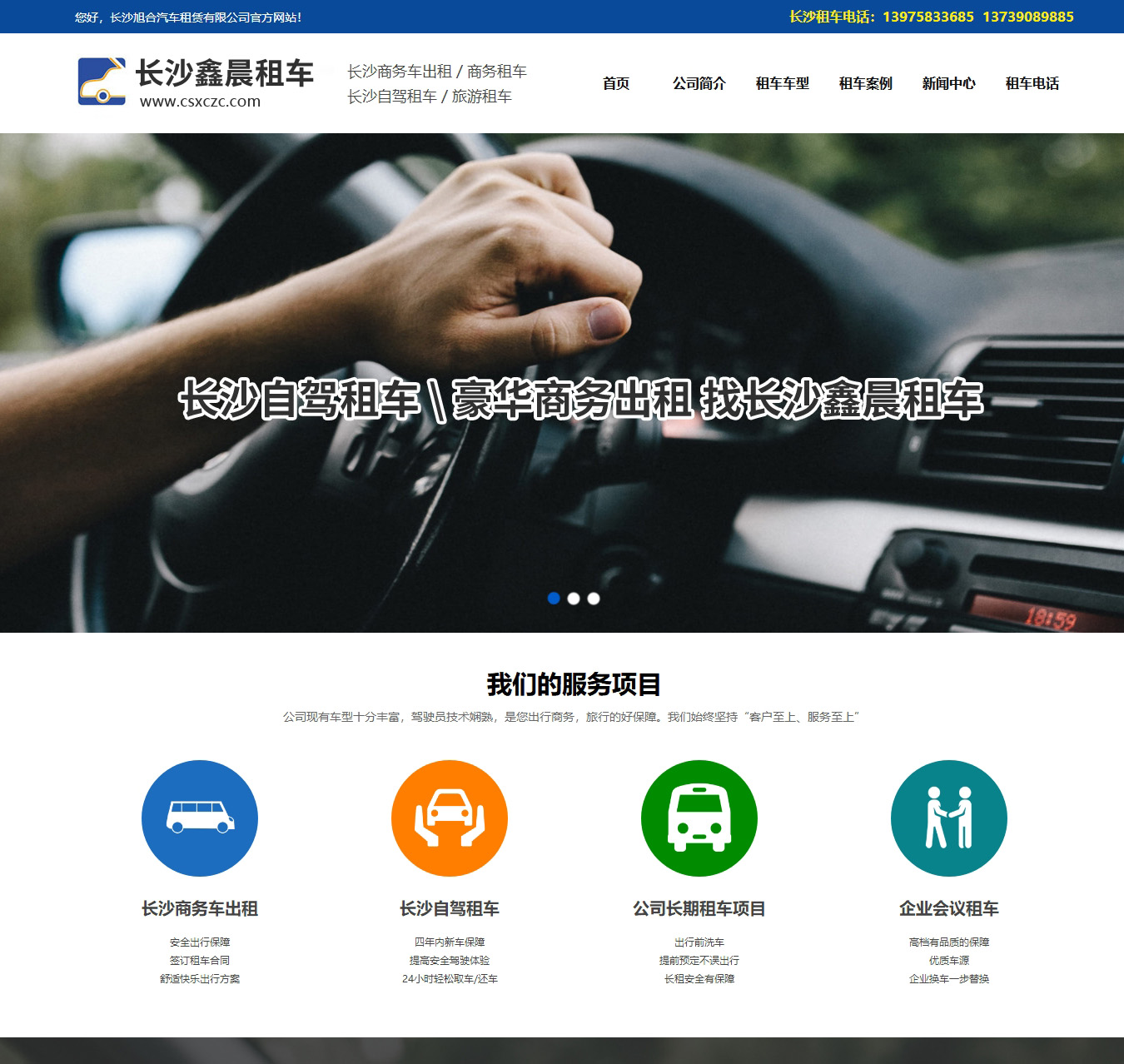随着网络技术的不断发展,网页制作越来越普遍。网络课件的制作较单机版课件相对要容易一些,但要制作一个好的网络课件,菜单的设计非常重要。网页菜单的设计方法很多,有的是通过Dreamweaver的显示或隐藏层的方法实现,也可以通过编写Javascript程序来设计。但这些方法或者是效果不好,或是需要复杂的编程手段,这对网站建设初学者掌握菜单设计造成一定困难。要想设计出效果好且设计过程不复杂的网页菜单,使用Dreamweaver插件可以一举两得。本文介绍一种名为dHTMLOutlines的插件,通过它可以很方便地设计出树状结构菜单。
一、 插件的下载与安装
1 插件的下载
使用插件可以帮助我们快速地实现一些功能,免去了大量编程的麻烦。进入Macromedia Exchange网站可以下载免费的插件,它是Macromedia公司专门开设的一个插件中心,有全世界各地的Ultradev使用者为其提供插件。其分类科学,也有搜索引擎可帮助你快速地找到你想要的插件。
2 插件的安装
Marcomedia公司在Dreamweaver 4. 0版本中使用了一个名为ExtensionManager的工具来帮助用户安装插件。ExtensionManager是随Dreamweaver安装的时候就安装上去了,我们可以通过:开始→程序→Macromedia→Macromedia ExtensionManager来打开它,显示的界面如图1所示。工具栏左边的两个按钮分别是安装和卸载。在工具栏下面的窗口中会列出你所安装插件的名字、版本、类型、作者等信息。最下面的窗口则列出该插件的用途、说明和一些注意事项或者简单的使用方法,都是英文,目前还没有汉化的版本。
如果要安装新插件的话,你可以直接双击你的插件文件,系统会自动调用ExtensionManager进行安装,也可以通过点击ExtensionManager工具栏上面的Install按钮进行安装。
二、 dHTMLOutlines插件的使用
1.dHTMLOutlines插件的功能
这是一个对象插件,版本为:1. 7. 7,它的功能是创建资源管理器形式的下拉菜单,即树状菜单[3]。这个插件要求浏览器在IE 4以上版本或者Netscape6才支持。
2.用dHTMLOutlines插件设计二级目录菜单
1 步骤1 插件安装后可以从object面板或者菜单Insert(插入)→Outlines打开插件的设置面板,进入参数设置对话框。
2 步骤2 选择Details标签,面板上共有4处需要设置。Base Name forOutlines:这个可随便填写,但要求是一个有效的名称,它仅是在将要生成的Javascript代码中充当一个参数的角色,并不会在网页中显示出来。注意,不能包含空格。AddHeading:就是你想要在网页菜单中显示的目录,在“AddHeading”框键入目录标题,点击“+”后即可加入,加入的目录显示在“Headings”框中,有几个目录,就加几次。Text IndentofChild Items:下一级子目录缩进的距离。Include Latin FillerText:包括拉丁文的描述说明,无关紧要,可采用默认值False。点击“Create”按钮进入如下画面。
3.步骤3 将一级目录标题下方的文字
“Replace the contentof thisdivwith the contentwhichyou wish to havewithin the outline.”替换成二级目录标题。
4.步骤4 在各二级目录标题之间按<Shift>+ <Enter>键,在各目录之间进行换行。将主目录及子目录添加网站建设链接,也可在各目录文字前放置图标。经过处理后的菜单。